4.设置渐变如下,新建图层,图层模式正片叠底,不透明度35%

7.同样拉矩形,拉渐变,做出效果。(如果你的矩形没有弄好,渐变拉出了字体的范围,可以按住shift键点击字体图层,得到字体选区,ctrl+shift+I反选,delete删除)
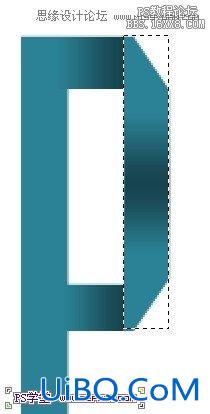

8.字体做好,是不是很简单呢,利用渐变做阴影来做出效果。最后我优艾设计网_PS进阶教程实例们来处理下背景图层。设置背景图层样式如下:
最后拉入纹理素材,图层模式叠加,不透明度78%,完工。
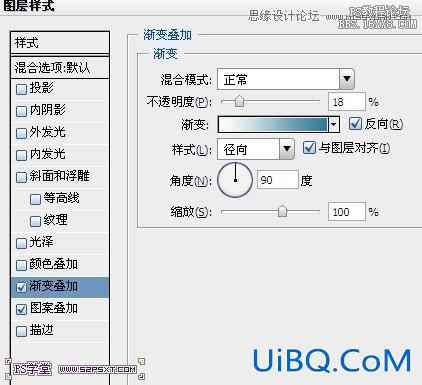
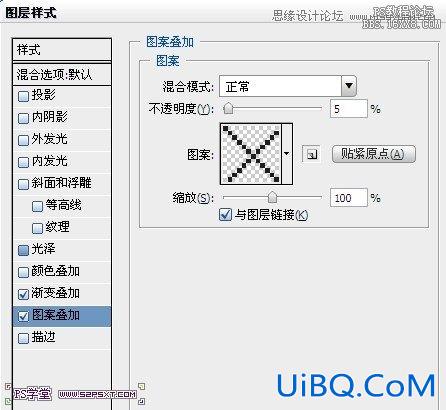

完成最终效果图

4.设置渐变如下,新建图层,图层模式正片叠底,不透明度35%

7.同样拉矩形,拉渐变,做出效果。(如果你的矩形没有弄好,渐变拉出了字体的范围,可以按住shift键点击字体图层,得到字体选区,ctrl+shift+I反选,delete删除)
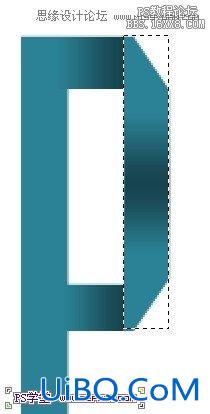

8.字体做好,是不是很简单呢,利用渐变做阴影来做出效果。最后我优艾设计网_PS进阶教程实例们来处理下背景图层。设置背景图层样式如下:
最后拉入纹理素材,图层模式叠加,不透明度78%,完工。
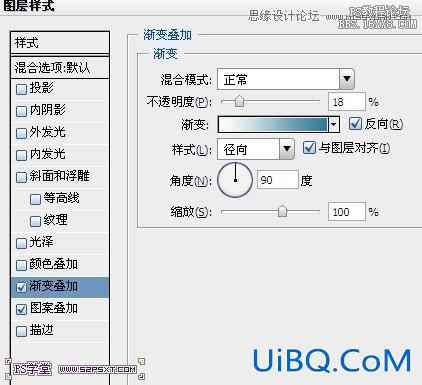
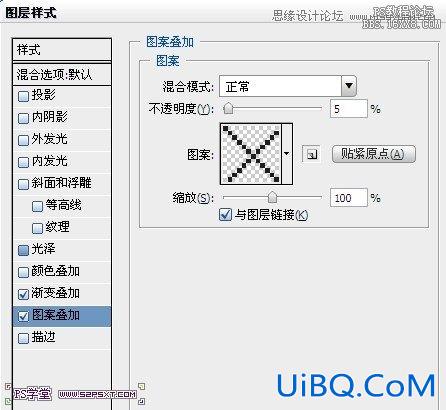

完成最终效果图

上一篇:PS设计多层次风格的折叠纸张字体,叠纸艺术字,纸张文字
ps金属质感粉色字:下一篇
精彩评论